学习教程:用word画流程图
一、word画流程图
虽说word不是专门使用来画流程图的,但是一些简单的流程图使用word来画还是挺简单快捷的。接下来我们就一起来看看word画流程图的具体操作步骤吧!
步骤:点击word菜单中的->【插入】->在插图选项卡中点击【形状】->在弹出的下拉菜单中点击需要的【形状或图像】->用鼠标在word中画即可。具体操作如下:
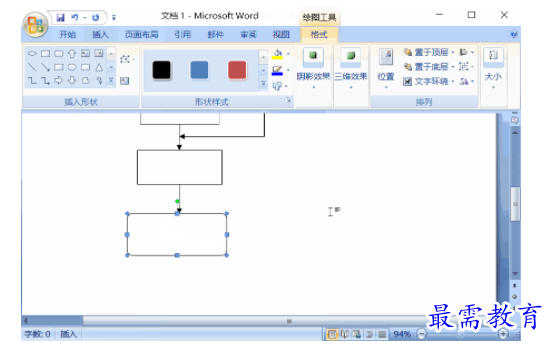

word画流程图
二、在word流程图中添加文本
在word流程图中添加文本内容其实很简单,我们只需要鼠标右击,点击添加文字输入文字内容即可,具体操作步骤如下:
步骤:将鼠标光标放在需要添加文字内容的流程图框上->点击【鼠标右键】->在弹出的菜单中点击【添加文字】->输入文字内容即可。如下图所示:
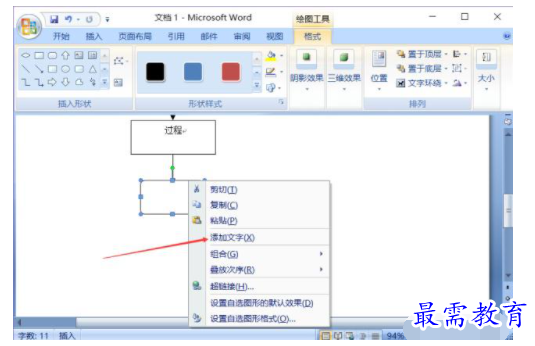

在word流程图中添加文本
三、在word流程图的导向线上添加文本
如果需要在word流程图的导向线上输入文本,可以使用插入文本框的形式,具体操作步骤如下:
步骤:点击word菜单中的【插入】->在文本选项卡中点击【文本框】->在弹出的下拉菜单中点击【简单文本框】->将文本框设置为无轮廓->将默认文本内容替换为需要的内容->将文本框拖到word流程图的导向线上即可。具体操作如下:

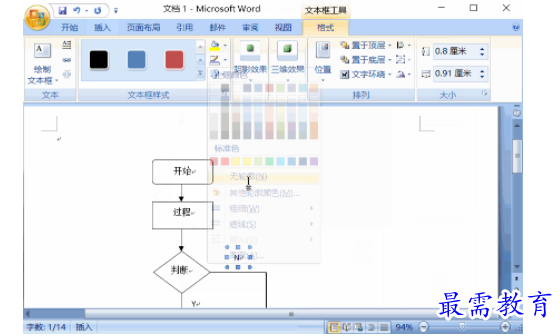
在word流程图的导向线上添加文本
四、word画图
使用word不仅可以画流程图,还可以画一些简单的图形。我们可以使用word中的插入形状功能,将一些形状加以组合,再添加适当的颜色,就可以形成一幅简单的图像。
继续查找其他问题的答案?
-
Word 2019如何转换为PowerPoint?(视频讲解)
2021-01-258次播放
-
PowerPoint 2019如何为切换效果添加声音?(视频讲解)
2021-01-232次播放
-
PowerPoint 2019如何设置切换效果的属性?(视频讲解)
2021-01-232次播放
-
PowerPoint 2019如何为幻灯片添加切换效果?(视频讲解)
2021-01-230次播放
-
2021-01-199次播放
-
2021-01-193次播放
-
2021-01-192次播放
-
2021-01-191次播放
-
2021-01-1912次播放
-
2021-01-196次播放
 办公软件操作精英——周黎明
办公软件操作精英——周黎明
 湘公网安备:43011102000856号
湘公网安备:43011102000856号 

点击加载更多评论>>